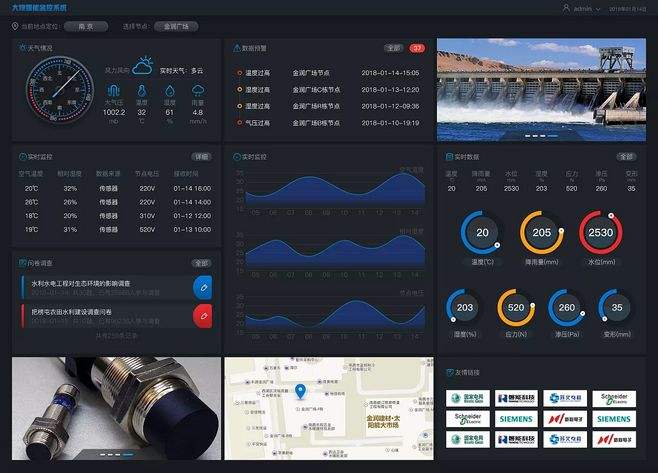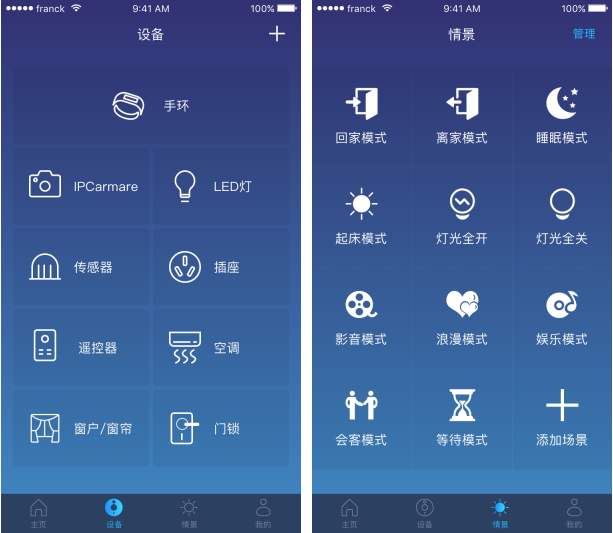如何利用wps文字给图片加上边框
2017-05-05 14:16:12文章来源:点点软件园热度:0
wps官方下载 免费完整版文字功能越来越齐全了,图片处理也是越来越强大。现在可以轻松给图片加上边框,让图片效果更加完美。更多最新IT资讯尽在金顺软件园http://www.jinshun168.com/
方法/步骤
打开软件wps文字,新建一文档后,在命令栏中找到[插入]命令,单击鼠标。

在插入命令中找到[图片]子命令,单击[图片]后,选择“来自文件”。
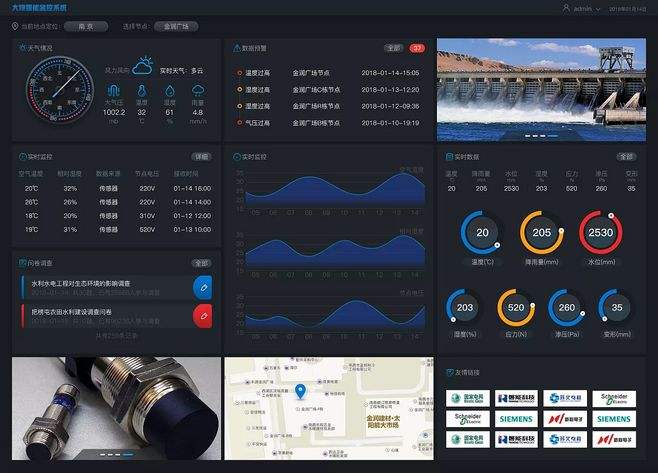
在弹出的打开窗口,选择要编辑的图片,单击“打开”即可。

当鼠标移动到图片上时,单击鼠标后,在命令栏会多出一个命令[图片工具],只有在选中图片后,此工具才会出现。
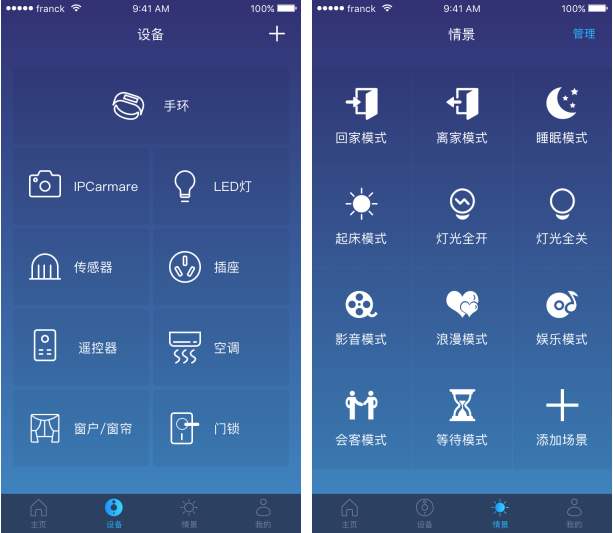
图片选中后,在图片的右侧会出现四个选项,分别是[文字环绕]、[缩放]、[裁剪]、[边框设置]
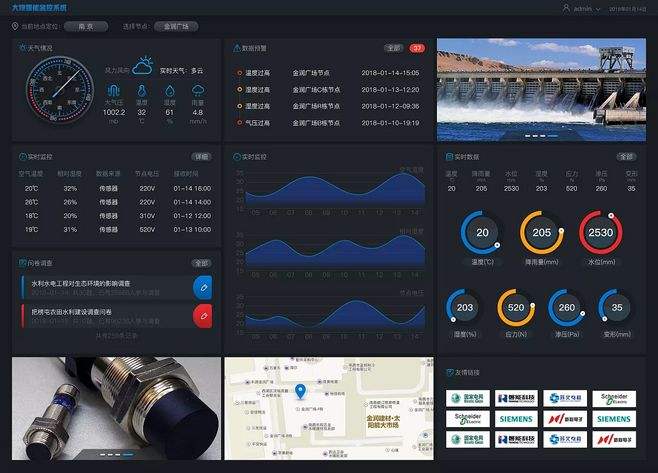
选择[边框设置],在边框样式中选择自己喜欢的样式即可,图片立即加上精美的边框。
以上,就是金顺软件园小编给大家带来的如何利用wps文字给图片加上边框全部内容,希望对大家有所帮助!
编辑:存皓